Je snadné nahrát zvuk na YouTube?
Nahrávání zvukových souborů na YouTube není procházka růžovým sadem, protože YouTube nepodporuje audio formáty jako MP3, WAV, AAC a další. Nicméně to však neznamená nutně že nebudete muset nahrát zvuk na YouTube. Jediná cesta ven je přidat a na video a nahrát ji na YouTube. Zní to nemožné, ale při čtení tohoto článku bude možné začlenit zvuk s obrazem a uložit to jako profík. Nyní pojďme začít a projít první metody.
Část 1. Jak nahrát zvuk na YouTube
První způsob, jak k nahrávání zvuku na počítači Mac je použití on-line nástroj, jako je Tunestotube. To umožňuje přidat obrázky do videa a uložit je.
Krok 1. V prohlížeči navštivte Tunestotube.com a klepněte na tlačítko připojit k vám YouTube.
Krok 2. Nyní přihlásit ke svému účtu YouTube a přejděte zpět do Tunestotube.
Krok 3. Na webových stránkách uvidíte nahrát zvukový soubor. Klikněte na něj a vyberte zvukový soubor z počítače Mac.
Krok 4. Dále klikněte na obrázek, vyberte fotografii, která vyhovuje zvukový soubor a klepněte na tlačítko "Nahrát soubory".
Krok 5. Jak soubory jsou odeslány, můžete poskytnout popis zvukovou stopu tím, že titul a značky.
Krok 6. Nakonec odešlete videa na YouTube. Nahrávání zvuku na YouTube pomocí Tunestotube je snadné, ale to není vhodný pouze když máte zvuk, méně než 50MB. Takže pokud máte velký soubor, budete muset podívat na další možnost.
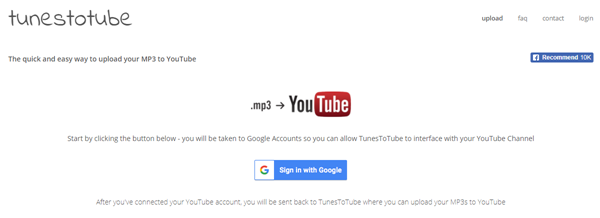
Část 2. Snadný způsob, jak nahrát zvuk na YouTube
Pohodlný způsob nahrávání audio na YouTube přímo používá UniConverter pro Mac nebo Windows. Tento nástroj je media konvertor, editor, uploader a downloader. Podporuje různé sdílení weby jako YouTube, Facebook a Vimeo. Tento software má zabudované přednastavené formáty, které může být kompatibilní s webové stránky pro sdílení.
UniConverter - Video Converter
Získejte nejlepší Audio z YouTube Uploader:
- Konvertovat audio a video na YouTube, Vimeo a Facebook přímo podporovaný formát s nulovou ztrátou kvality.
- Konvertovat video/audio souborů na audio formáty jako MP3, WAV, M4A, AIFF, FLAC, M4R, AC3, AAC, OGG, CAF, APE, atd.
- Nahrávání HD videa jako M2TS (AVCHD, H.264), TOD HD (MPEG-2), HD MKV (H.264, MPEG-2), HD MOV (MPEG-4, H.264), HD WMV (VC-1) a MTS (AVCHD, H.264).
- Vypálit mediální soubory na DVD jako DVD disk, DVD soubory (složku VIDEO_TS, dvdmedia, ISO).
- Media downloader, který podporuje mnoho webové stránky pro sdílení jako YouTube, Vevo, Dailymotion, AOL, Metacafe, Break. BlipTV, Veoh, VideoBash, LiveLeak a mnoho dalšího.
- Rychlé video editor, který vám umožní přidávat titulky, efekty, vodoznaky, oříznutí, oříznutí, rozdělit, upravit jas a upravte poměr stran.
- Převeďte soubory na web sdílení formáty, jako FLV, SWF, F4V, WebM, YouTube, Vimeo a Facebook.
Návod na nahrávání zvuku na YouTube pomocí iSkysoft
Krok 1. Nahrát zvuk
Na okně domů můžete přetažení vaše audio program. V levém horním rohu umožňující načíst soubory médií do programu je tlačítko "Přidat soubory". Případně můžete klepnout na ikonu rozevírací seznam vedle kde budete moci vybrat zvukovou stopu nahrát přímo z vašeho zařízení nebo videokamery.

Krok 2. Vyberte možnost Upload na YouTube
Klepněte na okno výstupní formát a vyberte "YouTube" z rozbalovacího menu, které se objeví, kde si mohl také pokročilejší kódování nastavení. Po dokončení vše, klepněte na tlačítko "Převést" tlačítko na pravé straně každého lišta nebo "Převést vše" v pravém dolním rohu hlavního rozhraní.

Krok 3. Nahrát zvuk na YouTube
Nyní přejděte na oficiální stránky YouTube a přihlásit do vašeho účtu. Najít převedený video soubory v cílové složce a nahrávat své oblíbené hudební skladby na YouTube! Prosím poznámku, že YouTube nepřijímá nahrávání zvukového souboru, všechny nahrané soubory by měly být video formát i když je to vlastně zvukový soubor.





